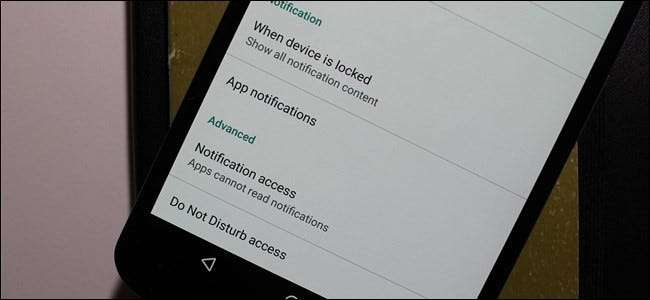
Android on aina tehnyt ilmoituksia jatkuvasti hyvin eri iteraatioissaan. Android Lollipopissa ja Marshmallow'ssa ilmoitukset ovat parantuneet entisestään, jolloin käyttäjät voivat määrittää tarkasti ja tarkasti kaikkien laitteeseesi asennettujen sovellusten ilmoitukset.
LIITTYVÄT: Kuinka hallita, mukauttaa ja estää ilmoituksia Android Nougat -sovelluksessa
Vaikka tämä viesti keskittyy erityisesti Lollipopiin (Android 5.x) ja Marshmallowiin (Android 6.x), Nougat (Android 7.x) vie ilmoitusten hallintaa entisestään. Yksityiskohtaisen kuvan siitä, miten ilmoituksia voidaan hallita paremmin Nougatissa, pää tänne .
Hallitse ilmoituksia lukitusruudulta
Lollipopista alkaen ilmoituksiin pääsee edelleen tilariviltä, mutta ne ovat myös siirtyneet eteen ja keskelle lukitusnäyttöön. Voit kaksoisnapauttaa tiettyä ilmoitusta avataksesi sovelluksen (sinun on ensin avattava laitteesi lukitus) tai pyyhkäisemällä ne poispäin lukitusruudusta samalla tavalla kuin vanhassa alasvetolaatikossa.
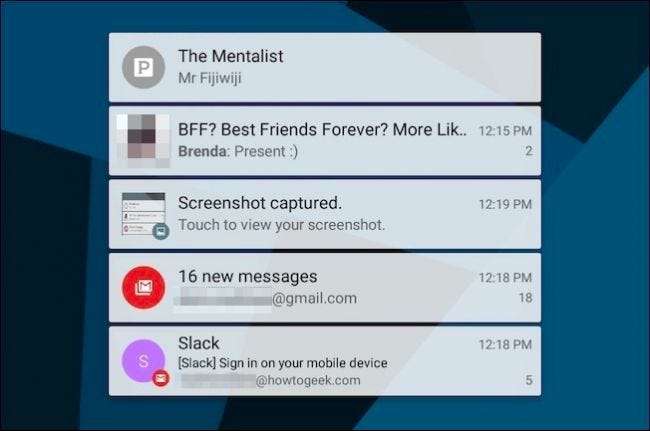
Voit myös laajentaa ilmoituksia painamalla ja vetämällä alas. Joissakin sovelluksissa tämä antaa sinulle tarkemman kuvan ilmoituksesta, kun taas toiset (kuten musiikki- tai videosovellukset) antavat sinulle toiston säätimet.
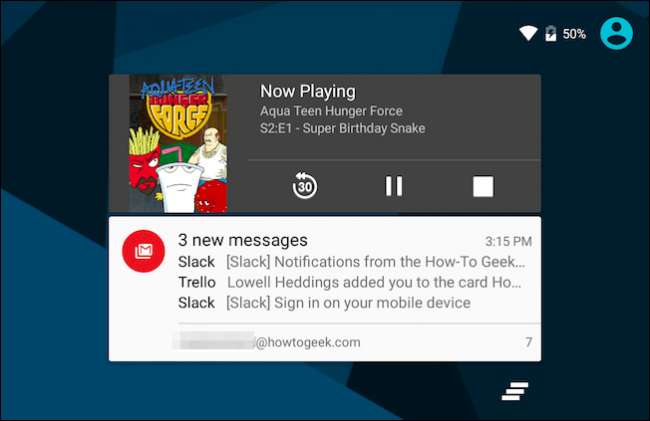
Napauttamalla oikean alakulman "tyhjennä ilmoitukset" -painiketta kaikki menee pois.
Muokkaa ilmoituksia Androidin asetuksista
Tämän uuden toiminnallisuuden lisäksi Lollipop sisälsi joitain todella vankkoja, uusia ilmoitusasetuksia. Jos pyyhkäiset alas tilariviltä ja painat sitten yläosassa olevaa rataskuvaketta, voit nopeasti avata yleiset asetukset.
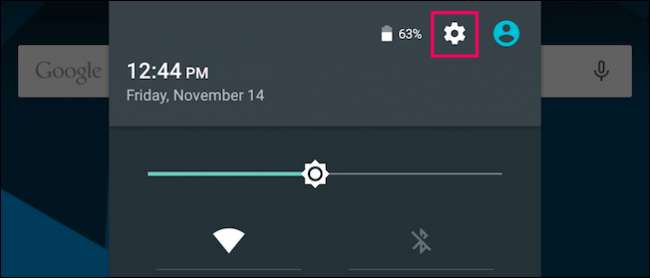
Kun asetukset avautuvat, napauta Ääni ja ilmoitukset.
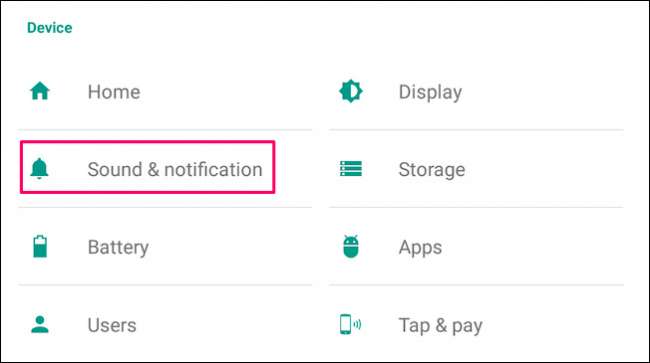
Tuloksena olevalla sivulla on neljä vaihtoehtoa Ilmoitus-otsikossa. Pulssi-ilmoitusvalo-asetus on itsestään selvä: se vilkkuu puhelimen LED-valolla aina, kun saat ilmoituksen. Lisäksi sinun ei tarvitse huolehtia Ilmoitusten käyttöasetuksista - sovellus kehottaa sinua, jos se tarvitsee niitä koskaan.
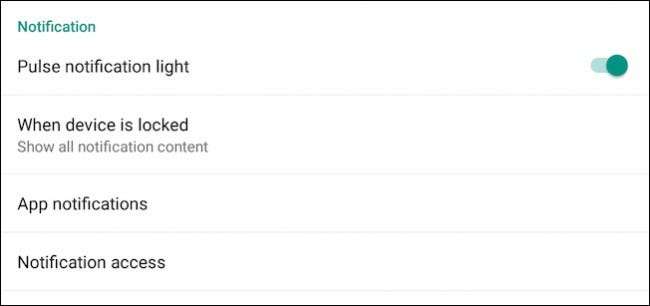
Jos napautat ”Kun laite on lukittu”, näet kuitenkin kolme vaihtoehtoa. Oletuksena sekä Lollipop että Marshmallow näyttävät kaiken ilmoitussisällön lukitusnäytölläsi.
Voit poistaa lukitusnäytön ilmoitukset kokonaan käytöstä valitsemalla Älä näytä ilmoituksia lainkaan. Tämän avulla voit palauttaa vähän yksityisyyttä tekniikan hiipimisen kautta - kukaan ei näe sähköpostisi ja tekstiviestejäsi vain katsomalla lukitusnäyttöäsi.
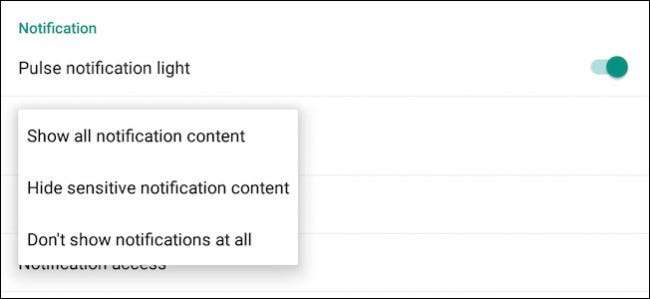
Napauta Piilota arkaluontoinen ilmoitussisältö, niin et voi enää nähdä, mitä Pandorassa toistetaan, mitä ihmiset sanovat pikaviesteissä ja tekstiviesteissä, kuka lähettää sinulle sähköpostia ja paljon muuta. Se on avoin tietosuojaominaisuus, jonka avulla laite voi ilmoittaa sinulle asioista, jotka tarvitsevat huomiota paljastamatta mitä se sanoo tai kuka sen kirjoitti.
Tässä on normaali joukko lukitusnäytön ilmoituksia:

… Ja tässä ovat samat ilmoitukset, joissa "Piilota arkaluontoinen ilmoitussisältö" on päällä:
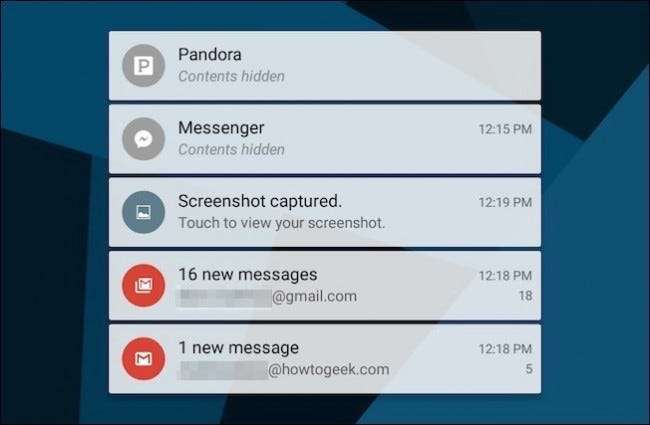
Poista ilmoitukset käytöstä, App by App
Jos sovellus lähettää säännöllisesti ilmoituksia, joita et halua nähdä, siirry sovelluksen asetuksiin ja katso, onko niitä mahdollista poistaa käytöstä. Tämä on yleensä paras tapa estää sovellusta lähettämästä sinulle ilmoituksia.
Valitettavasti jotkut sovellukset vaativat huomion saamista. Esimerkiksi Facebook Messengerin ilmoituksia ei voi poistaa käytöstä - ne voidaan mykistää vain 24 tunniksi.
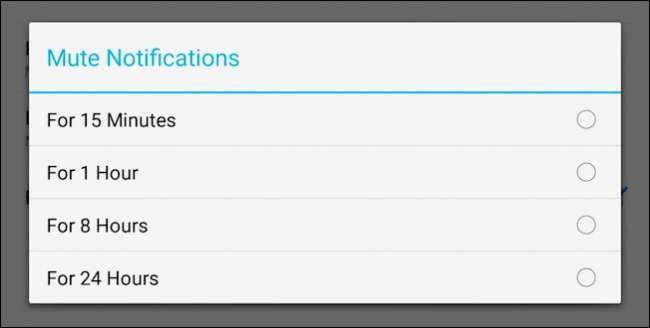
Android Lollipop toi hieman mielenterveyttä ja varmuutta tälle kentälle ottamalla käyttöön mahdollisuuden estää ilmoituksia mistä tahansa sovelluksesta. Tämä asetus on käytettävissä myös Marshmallow-sivustossa.
Kun napautat Ilmoitusasetukset-näytössä kohtaa ”Sovelluksen ilmoitukset”, näyttöön tulee vieritettävä luettelo kaikista asennetuista sovelluksista. Jos vieritämme edellä mainittua Messenger-sovellusta, voimme näyttää, miten tämä toimii. On syytä mainita, että vaikka Lollipop jakaa luettelon aakkososiin, Marshmallow eliminoi alaotsikot yksinkertaisen aakkosellisen luettelon sijaan.
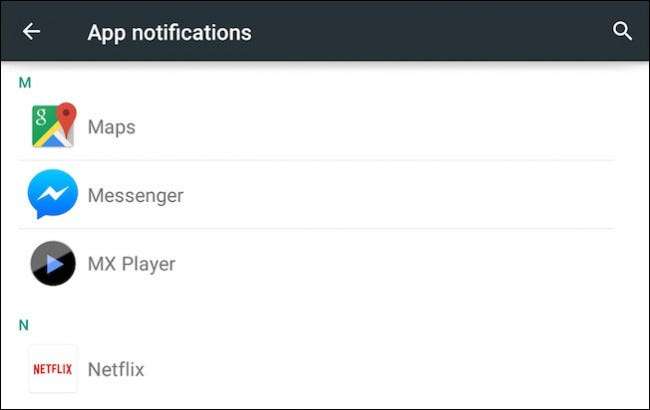
Voit tehdä hienosäätöjä sovelluksen virheistä. Voit estää ilmoitukset kokonaan, joten se on olemassa laitteessamme muistuttamatta sinua jatkuvasti siitä. Ja voit myös merkitä nämä ilmoitukset arkaluonteisiksi ja / tai prioriteettisiksi.
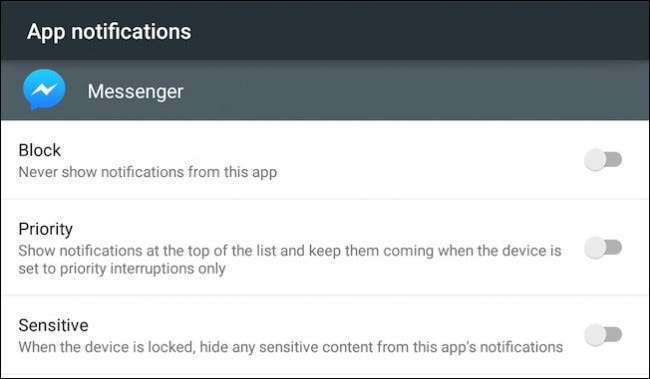
Herkkyysasetukset pakottavat joidenkin sovellusten piilottamaan sisällön lukitusnäytöllä, joten jos haluat todella nähdä kuka lähettää sähköpostia, voit, mutta jos et halua nähdä tekstiä tai Messengerin esikatseluja, voit määrittää ne piilottaa sisällönsä.
LIITTYVÄT: Androidin hämmentävät Älä häiritse -asetukset, selitys
Ensisijaiset keskeytykset koskevat sitä, mitkä sovellukset voivat ilmoittaa sinulle kun Älä häiritse -toiminto on päällä . Jos sovellus on merkitty ensisijaiseksi, se tulee läpi, jos Älä häiritse -asetukseksi on määritetty Vain prioriteetti.
Marshmallow'ssa tämä osa sisältää myös vaihtoehdon "Salli kurkistus". Tämä ominaisuus otettiin käyttöön Android 6.0: ssa ja sallii ilmoituksen ponnahtaa muiden sovellusten päälle, jotta voit tarkistaa sen nopeasti poistumatta etualan sovelluksista.
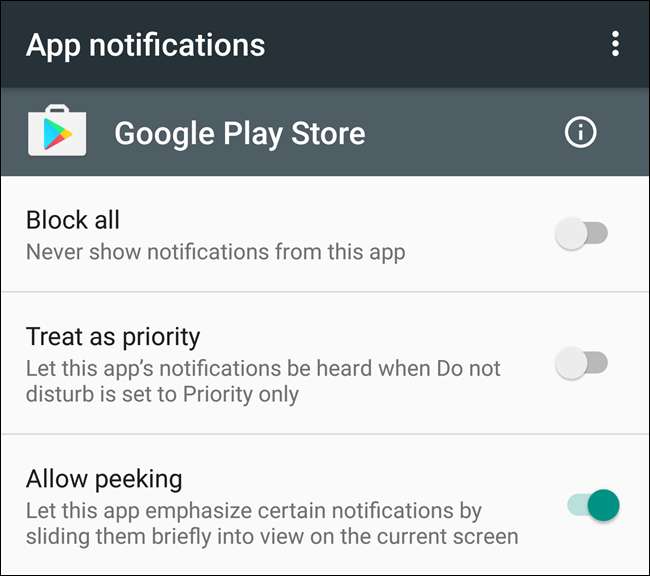
Lopuksi, joillakin sovelluksilla voi olla asetusvaihde Sovellusilmoitukset-ikkunan oikeassa yläkulmassa. Tämä vie sinut kyseisen sovelluksen ilmoitusasetuksiin.
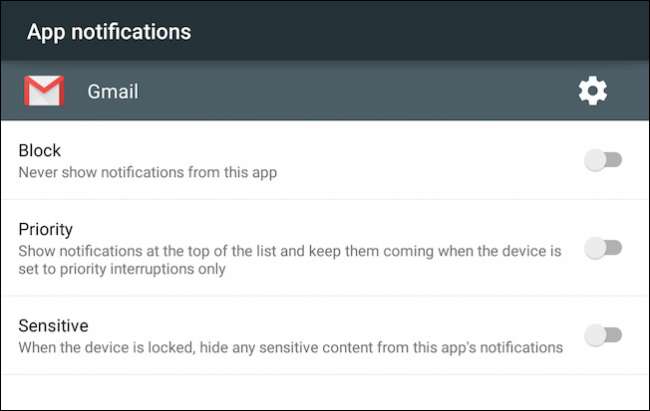
Marshmallow's Ace in the Hole
Marshmallowilla on myös yksi temppu hihassaan, jota et löydä Lollipopista ilmoitusten osalta.
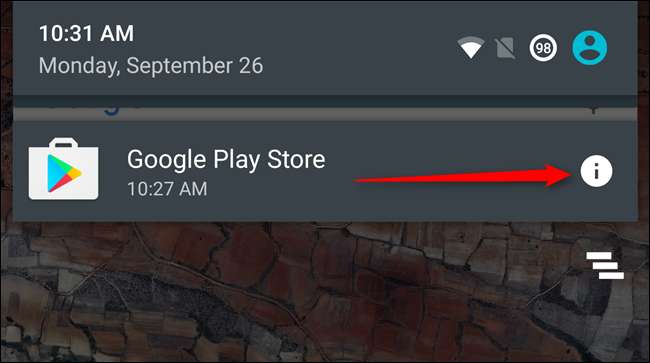
Kun saat ärsyttävän tai muuten häiritsevän sovelluksen ja sinun on hiljennettävä se nopeasti, paina sitä pitkään ja napauta "i" -kuplaa. Boom: sinut siirretään välittömästi sovelluksen ilmoitusasetuksiin, joissa voit estää sen lopullisesti.
Androidin nykyiset ilmoitusasetukset lisäävät paljon joustavuutta siihen, miten se hälyttää koko järjestelmässä. Sinun ei enää tarvitse avata kutakin sovellusta ja avata sen asetukset ilmoitusasetuksille. Voit silti tehdä sen, mutta Lollipopin sisällyttäminen sovellusilmoitusasetuksiin tarkoittaa, että sinulla on systemaattinen hallinta kaikkeen.







